Una aplicación presentada en grupo se denomina LibreOffice Etiqueta libre y de código abierto Base. Base es una aplicación frontal para crear, conectarse o leer bases de datos (incluidas las creadas con Microsoft Access). Esta guía lo guiará a través del proceso de uso de Base para crear una base de datos personalizada simple y útil para usted y comenzar con la entrada de datos.
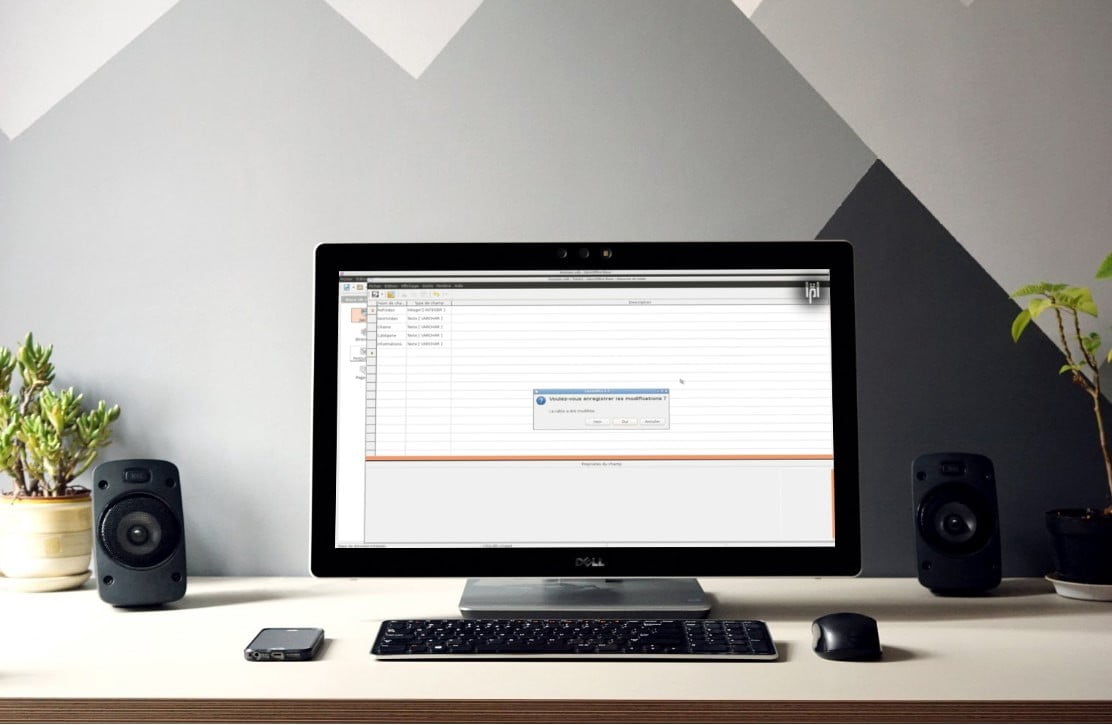
1. Instalar LibreOffice Base
مجموعة LibreOffice , Cual Una alternativa a la suite de Microsoft Office Disponible para Windows, macOS y Linux. Hay varias formas de instalar una aplicación en su sistema (especialmente si es un usuario de Linux), pero puede descargar los paquetes de instalación oficiales desde libreoffice.org/descargar. En este artículo, usaremos la versión 7.0.2.2 de LibreOffice.
2. Ejecute Base y cree una base de datos
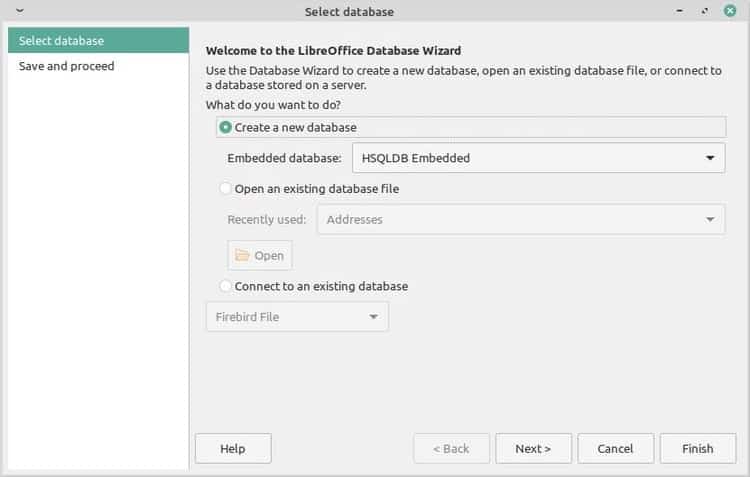
Una vez que LibreOffice esté instalado, inicie Base desde su escritorio. Cada vez que abra Base, verá el cuadro de diálogo que se muestra arriba, que le preguntará si desea iniciar una nueva base de datos o abrir una existente. Seleccione el botón de opción Crear una nueva base de datos.
Base viene con un sistema de administración de base de datos relacional listo para usar llamado HSQLDB (HyperSQL Database Management System), que es la opción predeterminada.
Preparar HSQLDB Perfecto para su primer proyecto, porque es simple y fácil de trabajar. Asegúrese de que la opción HSQLDB Embedded esté seleccionada de la lista y haga clic en el botón Siguiente>.
3. Grabar y guardar la base de datos
Base le preguntará si desea registrar la base de datos. El simple hecho de registrarse permite acceder a su base de datos a través de otras aplicaciones de la suite LibreOffice en su dispositivo, como Calc y Writer. Esta funcionalidad es local para su dispositivo; no tiene que preocuparse de que nadie más tenga acceso a ella.
A menos que esté seguro de que nunca querrá acceder a su nueva base de datos usando estas otras aplicaciones, es seguro dejar Sí, registre la base de datos para mí especificado.
Asegúrese de que "Abrir base de datos para editar" esté marcado y haga clic en finalizando. Base le pedirá que guarde la base de datos como un archivo ODF. Elige un destino, asígnale un nombre y toca Guardar.
4. Crea una tabla y establece la clave principal
Lo primero que debe hacer con una nueva base de datos es crear una tabla. Las tablas son la parte más importante de una base de datos y necesita al menos una tabla para hacer cualquier cosa.
La vista predeterminada al abrir la base de datos es la sección Tablas. Localizar Crear tabla en vista de diseño... de la lista de tareas.
El cuadro de diálogo Design Table se abrirá con varias celdas vacías debajo de las etiquetas: nombre de campo, tipo de campo y descripción. Aquí es donde elegirá y nombrará los campos que desea en su tabla.
Estas son las diferentes "categorías" de datos que planea ingresar en su base de datos. Como ejemplo, planeamos crear una base de datos de nuestra colección de películas, por lo que incluiremos campos como Título, Director y Año de lanzamiento.
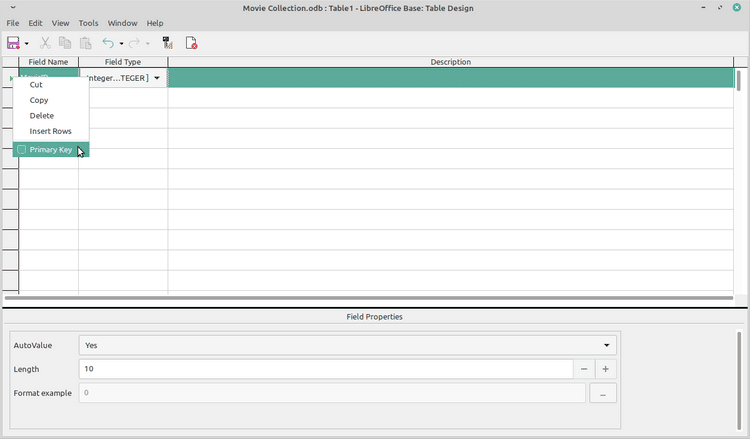
Sin embargo, el primer campo que se crea debe ser algún tipo de identificador único, como un número o código UPC. Este campo distinguirá entre cada entrada, incluso si todos los demás campos tienen datos duplicados. En nuestro ejemplo, llamamos al primer campo ID de película Y configuramos el tipo de campo Integer [INTEGER] para hacer de este campo un número simple.
Cualquiera que sea la opción que considere el metacampo, haga clic con el botón derecho en esa fila y seleccione "Clave principal" en el menú desplegable. Si no especifica un campo como clave principal, Base generará un error al intentar guardar la tabla.
En nuestro ejemplo, en Propiedades de campo, también configuramos el valor automático del campo de clave principal en نعم Para que no tengamos que elegir manualmente un nuevo número de identificación cada vez que creamos una entrada. Con la función AutoValue, Base ingresará automáticamente el siguiente número incremental para cada nueva entrada.
5. Completa los campos de datos
Siga agregando tantos campos como necesite y asegúrese de seleccionar los tipos de campo apropiados. Para la mayoría de los usos básicos, querrá usar VARCHAR para texto, INTEGER para números y DATE para fechas de calendario.
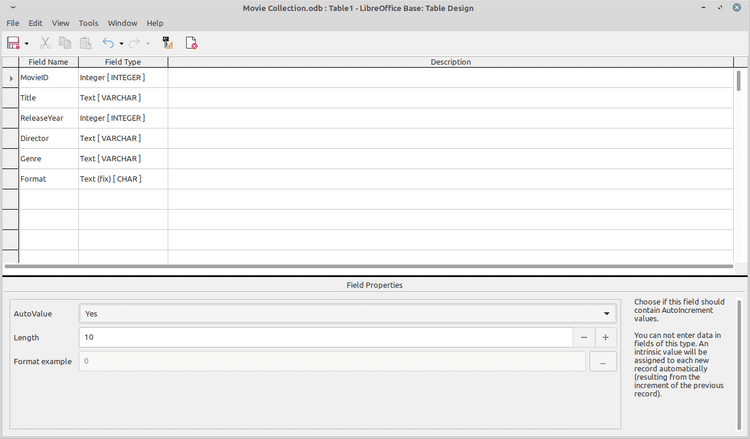
Si ya tiene datos en una hoja de cálculo o archivo . Csv Si planea importarlo a su base de datos, es muy útil al agregar campos para asegurarse de que sus nombres de campo coincidan fácilmente con los nombres de campo en el archivo de datos que desea recuperar.
Tenga en cuenta que los campos que crea se pueden reorganizar cuando crea inicialmente la tabla, pero no puede reorganizar los campos después de guardar la tabla. Sin embargo, esto no debería causarle ningún problema importante, y aún puede agregar y eliminar campos más adelante.
6. Guarda tu primer horario
Haga clic en el botón Guardar o presione Ctrl + S para guardar su tabla, y Base le pedirá que nombre su tabla. Elija el nombre que desee (elegimos el predeterminado, Tabla 1, en nuestro ejemplo).
Después de guardar la tabla, asegúrese de guardar el mismo archivo de base de datos para asegurarse de no perder su trabajo. El archivo debe ser guardado .ODF su cuenta cada vez que cree o edite una tabla, consulta, formulario o informe.
Si alguna vez necesita modificar los campos de la tabla, debe hacer clic derecho en la tabla y hacer clic en Editar en el menú desplegable.
7. Entrada o importación de datos
Ahora que tiene la tabla, necesita los datos que la alimentan. Hay varias formas de ingresar datos en una base de datos, pero hoy veremos cómo ingresarlos manualmente en una vista de tabla y cómo importarlos desde otra hoja de cálculo.
Entrada manual
Haga doble clic en su tabla, o haga clic con el botón derecho y seleccione abierto. En el cuadro de diálogo, verá todos los campos que acaba de crear. Puede crear entradas manualmente ingresando un campo de datos a la vez, al igual que ingresando información en las celdas de una hoja de cálculo.

Cuando llegue al último campo para ingresar, presione Tab audio para pasar a la entrada siguiente. Base guardará automáticamente los datos que ingresó, para que no tenga que hacer clic en el botón Guardar cada vez que ingrese datos. Además, si configura el campo de ID como predeterminado, Base completará automáticamente el campo de ID cuando pase a la siguiente entrada.
Continúe hasta que haya ingresado todos los datos que desea.
Importar desde una hoja de cálculo
Si tiene una hoja de cálculo que ya contiene los datos que desea ingresar, puede importarlos fácilmente a su tabla, aunque debe seguir algunas reglas.
Para importar desde una hoja de cálculo, debe tener una columna para cada campo que tenga en la tabla, incluso si el campo está configurado como predeterminado o si aún no tiene datos para él. Además, los datos deben estar presentes en cada fila de cada columna que estés importando y su destino no se establece en el valor predeterminado.
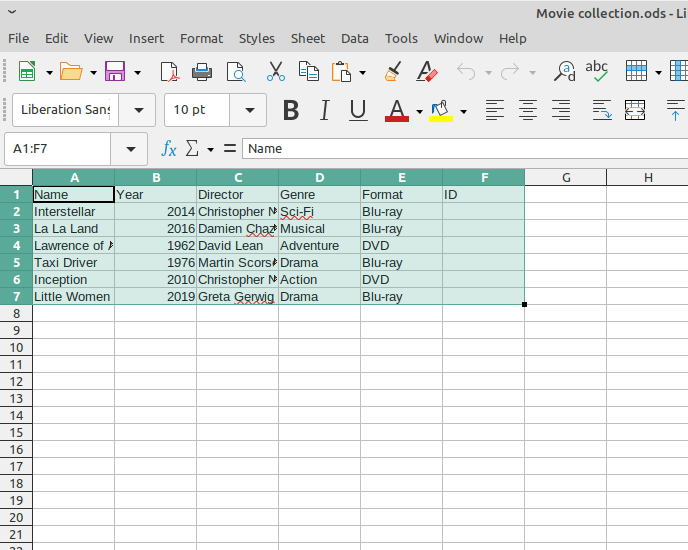
En nuestro ejemplo, hay una columna con casi el mismo nombre para cada campo de nuestra tabla, y todas las filas, excepto las filas del campo ID, están completadas, y la base de datos se completará automáticamente al importar. Los nombres no tienen que coincidir exactamente y las columnas no tienen que estar en el mismo orden que los campos de la base de datos; Tendrá la oportunidad de reorganizar sus datos durante la importación.
Para iniciar la importación, resalte todos los datos en la hoja de cálculo que desea importar, incluidas las etiquetas de cada columna, y cópielos con Ctrl + C.
A continuación, abra Base y asegúrese de estar en la pantalla Vista de tabla. Hacer clic Editar -> Pegar o presione Ctrl + V. Esto abrirá el cuadro de diálogo Copiar tabla. Deje las opciones como están y haga clic en el botón Siguiente>.
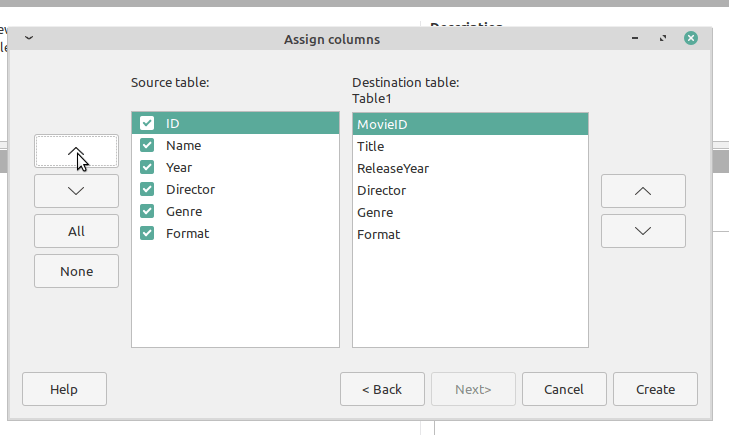
En el cuadro de diálogo Asignar columnas, deberá alinear las columnas que está importando con los campos de la tabla. Utilice los botones arriba y abajo para ajustar la posición de cada columna y anule la selección de las columnas que ha copiado y que no desea importar. Haga clic en el botónCrear" Cuando termines.
Si no hay errores durante la importación, simplemente cerrará el cuadro de diálogo y lo regresará a la vista de la tabla principal. Haga doble clic en su tabla para ver los datos y verifique que nada se haya importado incorrectamente.
La base de datos está lista para funcionar.
¡nuestro final! Ahora que ha terminado con el proceso de creación de bases de datos y tablas y la entrada de datos, tiene un archivo de base de datos utilizable al alcance de su mano. Algunas tareas adicionales que puede realizar en Base son ejecutar consultas con SQL Diseña formularios y genera informes usando tu propia base de datos.







